-
Summer’21 レポートのインライン編集を試してみた
- 2021年7月15日
- Salesforce
レポート画面でそのまま備考項目などにメモ書きしておきたい!だが・・・
オブジェクトに遷移しなくては・・・リストビューで該当レコードをもう一度探さなくては・・・
そんな歯がゆさを感じていた方にとっては朗報となるのが
今回テーマのレポートのインライン編集です。
Summer’21でベータ版としてレポートのインライン編集が出来るようになったので
さっそく試してみました。
※執筆時点ではベータ版扱いであり、廃止される可能性もゼロではありませんので、本番環境ではなく、開発環境など検証用の環境をご用意いただくことをオススメします。
公式のヘルプページを参考に進めていきました。
https://help.salesforce.com/articleView?id=release-notes.rn_rd_reports_inline_editing.htm&release=232&type=5
ヘルプページをよく読めば気づくのですが、デフォルトでは組織に対してインライン編集が
有効化されていなくそのためSalesforce カスタマーサポートに連絡する必要があります。
後述の設定方法ではSalesforce カスタマーサポートに連絡するところから記載してありますので
ぜひ参考にしてください!
設定方法
1.Salesforceカスタマーサポートに連絡する
サポートページ(https://help.salesforce.com/home)のサポートとサービスから
お問い合わせを作成する
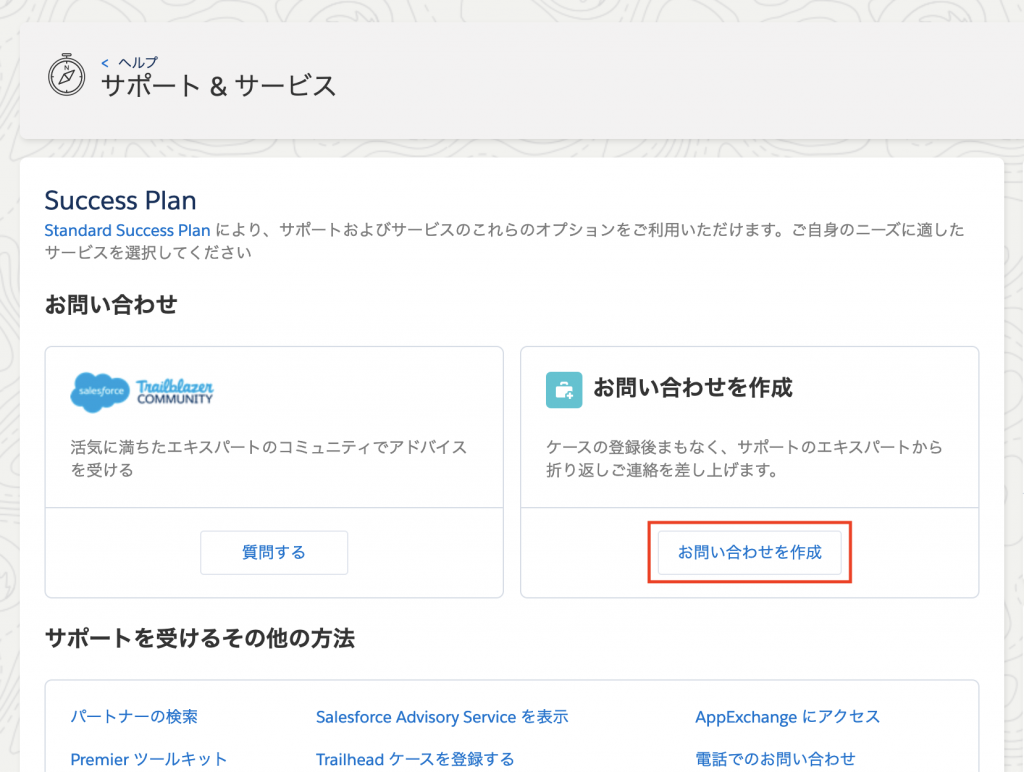
以降は画面に沿って問い合わせてください
アカウントログインアクセスの許可でSalesforce.com サポートへの権限付与をお忘れなく
2.設定化を有効化する
「レポートおよびダッシュボードの設定」にて該当項目を有効化する
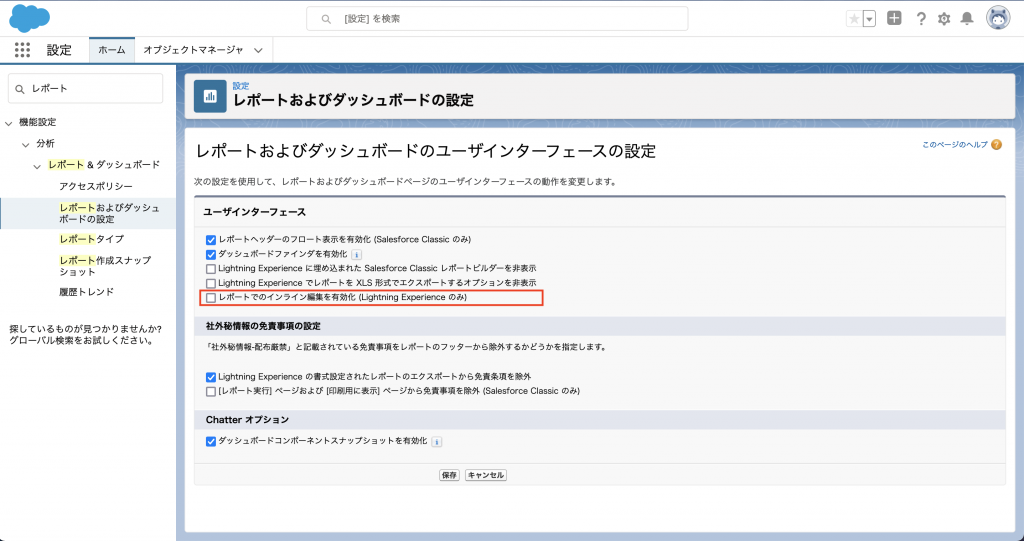
Salesforce側の対応が完了するとこの項目が選択できるようになります
使ってみた
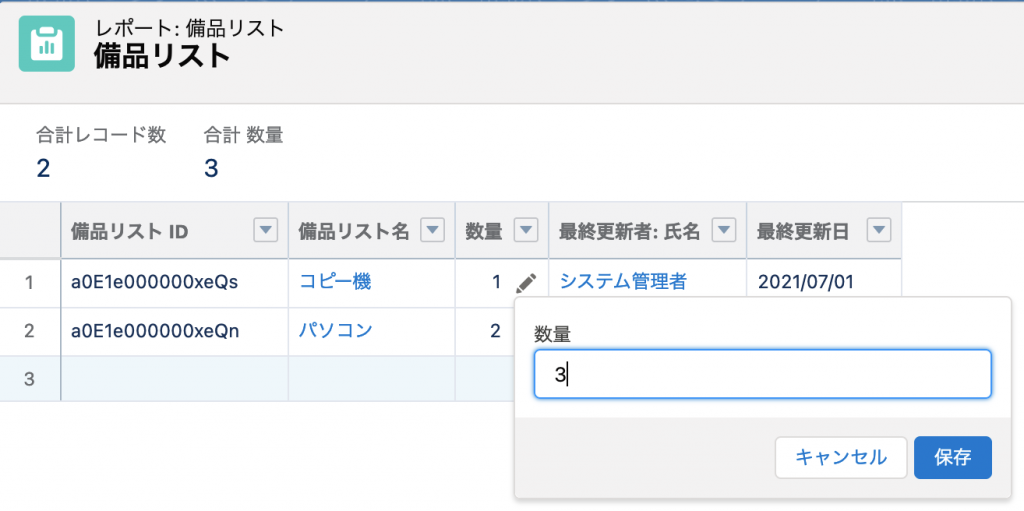
編集可能な項目にマウスオーバーしクリックすると入力できます
インライン編集でも、入力規則やトリガは動いている
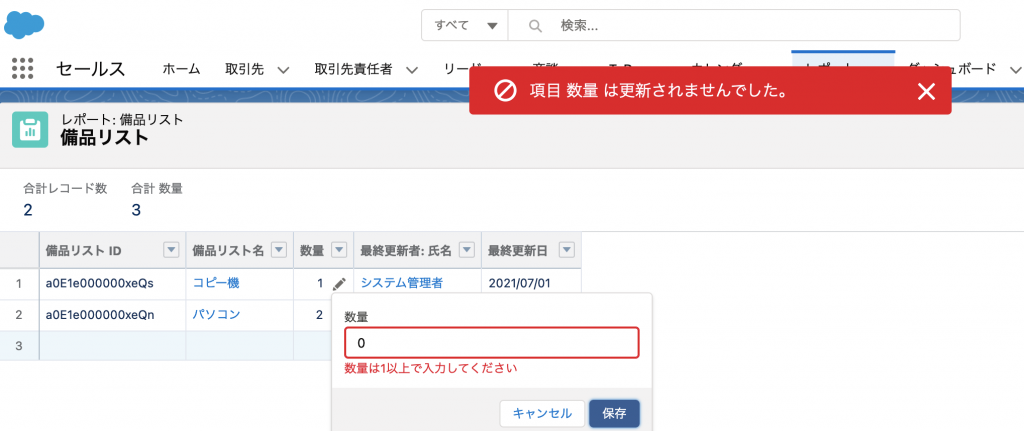
編集可能なデータ型には制約があるとのことでした。
(以下、ヘルプページから抜粋)
次の項目および項目種別では、インライン編集はサポートされていません。
- ToDo オブジェクトと行動オブジェクトの項目
- [レコード ID] や [作成日] などのシステム項目
- 名前項目や住所項目などの複合項目
- 選択リスト
- カスタム日付/時間項目
- 暗号化されたテキスト項目
- 数式項目
- 標準項目種別 (日付/時間、自動採番、積み上げ集計、レコードタイプ、主従関係、ロングテキストエリア、リッチテキスト、階層)
- ページレイアウトまたはレコードタイプの制限によって編集が許可されていないその他の項目
感想
レポート画面でデータ編集できてしまうので業務効率化に直結すると思います。
他要素認証(MFA)などセキュリティ面の機能追加も勿論大切ですが、こういった直感的に便利になる機能も今後増えていってくれることを期待します!
株式会社ソリューションウェアでは、営業支援システム(SFA)を始めとして、Salesforceを有効活用し、社内活性化を実現するためのご支援をさせていただいております。
日々お困りごとや、今回のブログで不明な点、もっと聞きたい点がありましたら、お気軽にお問い合わせください!
お問い合わせはこちら
この記事を書いた人 : 大石通也
AWS bluebird css CSV docker docker compose electron ES6 es2015 Git Heroku ITコンサルティング JavaScript justinmind less MongoDB Node.js php PostgreSQL Private Space Promise React react-router reactjs Salesforce scss Selenium Builder selenium IDE Selenium WebDriver stylus TypeScript VirtualBox VisualStudioCode vue vuejs webpack システム開発プロジェクト セキュリティ ワイヤーフレーム 上流工程 卒FIT 帳票 要件定義 設計 電力小売業界
